Lo spostamento strutturale è una soluzione out-of-the-box per i sitiSharePoint con la pubblicazione abilitata. Questa opzione di spostamento Mostra i siti e/o le pagine sotto il sito corrente nella struttura di spostamento del sito. Non richiede alcuna personalizzazione e gli utenti possono aggiungere facilmente elementi, nascondere elementi e gestire gli spostamenti dalla pagina impostazioni.
Nota: Questo articolo è destinato ai siti che usano già lo spostamento strutturale. Non è consigliabile abilitare questo tipo di spostamento se non è già stato usato nel sito.
Verificare se il sito usa lo spostamento strutturale
Nota: Lo spostamento strutturale richiede che la pubblicazione sia abilitata per il sito. Se l'opzione di spostamento non è visibile in aspetto nella pagina Impostazioni sito, il sito non è abilitato per la pubblicazione e questo articolo non è applicabile al sito.
-
Accedere al sito e selezionare impostazioni

-
Sotto l'intestazione aspetto selezionare spostamento.
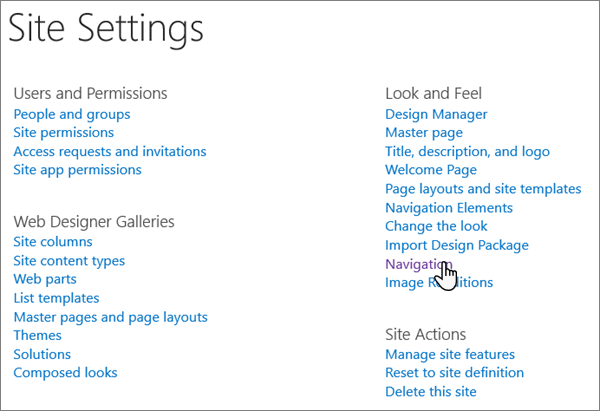
-
È stato abilitato lo spostamento strutturale per il sito se è selezionato per lo spostamento globale o per gli spostamenti correnti.
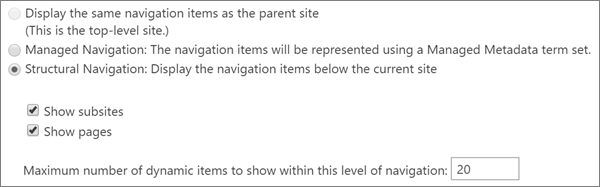
Nota: Quando si usa lo spostamento strutturale, la selezione delle pagine Mostra avrà un impatto negativo sulle prestazioni.
Memorizzazione nella cache per lo spostamento strutturale
Se si usa lo spostamento strutturale in un sito e le prestazioni delle pagine di avviso sono in ritardo, è consigliabile abilitare la memorizzazione nella cache per migliorare le prestazioni.
Una volta abilitata la memorizzazione nella cache, il lavoro continuerà continuamente fino al momento della disabilitazione. Quando vengono apportate modifiche alla struttura di spostamento, gli elementi di spostamento verranno aggiornati automaticamente ogni giorno. È anche possibile aggiornare manualmente gli elementi di spostamento.
Nota: La memorizzazione nella cache non può essere controllata a livello di tenant. È possibile abilitare o disabilitare la memorizzazione nella cache a livello di sito o di raccolta siti.
Per abilitare la memorizzazione nella cache a livello di sito:
-
Accedere al sito e selezionare impostazioni

-
Sotto l'intestazione aspetto selezionare spostamento.
-
Scorrere fino alla sezione spostamento strutturale: memorizzazione nella cache e selezionare la casella per abilitare la memorizzazione nella cache.

-
Fare clic su OK.
Nota: Se la casella di controllo Abilita memorizzazione nella cache non è disponibile, verificare che la memorizzazione nella cache sia abilitata a livello di raccolta siti.
Per abilitare la memorizzazione nella cache a livello di raccolta siti:
Nota: Questa opzione è visibile solo per un amministratore della raccolta siti.
-
Accedere al sito e selezionare impostazioni

-
Nell'intestazione Amministrazione raccolta siti selezionare raccolta siti nAvigation.
-
Scorrere fino alla sezione caching strutturale e selezionare la casella per abilitare la memorizzazione nella cache di spostamento strutturale.

-
Fare clic su OK.
Per aggiornare manualmente la cache:
Nota: Gli elementi di spostamento verranno aggiornati automaticamente ogni giorno se vengono apportate modifiche quando la memorizzazione nella cache è abilitata. I proprietari dei siti possono anche aggiornare manualmente gli elementi di spostamento dalle impostazioni di spostamento in base alle esigenze.
-
Accedere al sito e selezionare impostazioni

-
Sotto l'intestazione aspetto selezionare spostamento.
-
Scorrere fino alla sezione spostamento strutturale: aggiornare la cache e fare clic su Aggiorna.

Per disabilitare la memorizzazione nella cache a livello di sito:
Nota: Non è consigliabile disabilitare la memorizzazione nella cache di spostamento strutturale, perché avrà un impatto negativo sulle prestazioni delle pagine.
-
Accedere al sito e selezionare impostazioni

-
Sotto l'intestazione aspetto selezionare spostamento.
-
Scorrere fino alla sezione spostamento strutturale: memorizzazione nella cache e deselezionare la casella per abilitare la memorizzazione nella cache.

-
Fare clic su OK.
Per disabilitare la memorizzazione nella cache a livello di raccolta siti:
Nota: Questa opzione è visibile solo per un amministratore della raccolta siti. Non è consigliabile disabilitare la memorizzazione nella cache di spostamento strutturale, perché avrà un impatto negativo sulle prestazioni delle pagine.
-
Accedere al sito e selezionare impostazioni

-
Nell'intestazione Amministrazione raccolta siti selezionare raccolta siti nAvigation.
-
Scorrere fino alla sezione caching strutturale e deselezionare la casella per abilitare la memorizzazione nella cache di spostamento strutturale.

-
Fare clic su OK.
Per altre informazioni sulle altre opzioni di spostamento disponibili per SharePoint in Microsoft 365, vedere Opzioni di spostamento per SharePoint Online.
Comandi di PowerShell correlati
Se si è proprietari di un sito o di una raccolta siti e si ha familiarità con PowerShell, è possibile usare i comandi seguenti per verificare lo stato corrente di un sito o di una raccolta siti e abilitare o disabilitare la memorizzazione nella cache.
I proprietari dei siti possono eseguire:
I proprietari della raccolta siti possono essere eseguiti:










